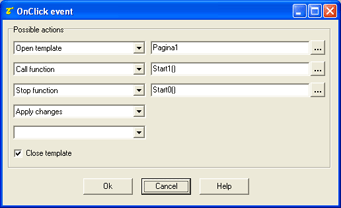|
Metafile
|
|
MetaFile
это компонент очень похожий на
Bitmap
. Как и
Bitmap
он может показывать движущиеся изображения, измененные в
соответствии с условиями процесса. Однако, в этом случае
изображения показываются как метафайлы. Также как и
Bitmap
MetaFile
может иметь детские объекты.
ID
: указывает число для идентификации компонента.
Слева
: указывает горизонтальное положение верхнего левого угла
MetaFile
(в пикселах).
Сверху
: указывает вертикальное положение верхнего левого угла
MetaFile
(в пикселах).
Ширина
: указывает ширину
MetaFile
(в пикселах).
Высота
: указывает высоту
MetaFile
(в пикселах).
Описание
: краткое описание
MetaFile
(максимально 150 знаков). Описание будет показано, когда Вы нажмете
правую кнопку на компоненте во время наблюдения. Если в описании Вы
хотите начать с новой строки, используйте знак '~'.
Курсор
: здесь указывается какая форма курсора мыши должна быть, когда Вы
наводите курсор на
MetaFile
. Есть шесть вариантов: Основной, Белый, Красный, Желтый, Щелчок,
двойной Щелчок (для деталей см.
таблицу
курсора
).
Состояния
MetaFile
: указывает изображения и условия
MetaFile
. Управление состояний
MetaFile
такое же как и у
Bitmap
; единственное различие в том, что изображения должны быть
выбраны из имеющихся метафайлов (программа имеет изображения
Enhanced
MetaFile
).
На нажатие
: здесь указываются операции, которые выполняются при нажатии
пользователем кнопки. На следующем рисунке показано окно где
определяется список операций для выполнения:
Call
function
(вызов функции): нажмите кнопку, чтобы вызвать обозначенную
функцию.
Stop
function
(остановить функцию): нажмите кнопку, чтобы остановить обозначенную
функцию (если она запущена).
Open
template
(открыть шаблон): нажмите кнопку, чтобы открыть обозначенный
шаблон.
Close
template
(закрыть шаблон): нажмите кнопку, чтобы закрыть текущий шаблон.
Apply
changes
(применить изменения): нажмите кнопку, чтобы применить изменения во
всех компонентах того же самого уровня (параллельного), и более
высокого уровня (зависимого) кнопок, которые нуждались в
подтверждении (новые значения будут записаны в переменных).
Undo
changes
(отменить изменения): нажмите кнопку, чтобы отменить все изменения
в компонентах того же самого уровня (параллельного) и более
высокого уровня (зависимого) кнопок, которые нуждались в
подтверждении.
На двойн. нажатие
: здесь указывается название шаблона, который должен открыться
двойным щелчком мыши на
MetaFile
.
Номер ТАВ
: это - число, которое указывает порядок, согласно которому выбор
проходит от компонента до компонента во Время выполнения: нажимая
клавишу
TAB
, активный контроль станет следующим в порядке, данном в этом окне.
X
анимация
: это -
X
координата (в пикселах)
MetaFile
. Используя это свойство возможно сделать
MetaFile
двигающийся по шаблону, используя положение данное этим числом.
Значение 0 соответствует левому краю шаблона.
Y
анимация
: это -
Y
координата (в пикселах)
MetaFile
. Используя это свойство возможно сделать
MetaFile
двигающимся по шаблону, используя положение данное этим числом.
Значение 0 соответствует верхнему краю шаблона.
Показ
: объект видим, если верно по крайней мере одно из условий,
определенных в этой области. Объект
всегда
видим
,
если
не
определены
никакие
условия
.
|